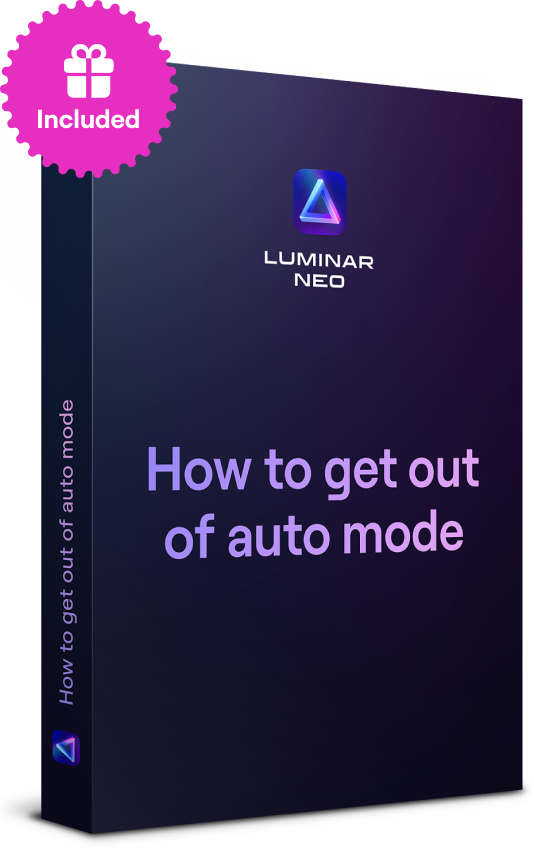Cómo Combinar Fotos en el iPhone: Guía de Atajos y Aplicaciones
February 26
18 min. to read

En nuestra guía, te mostraremos cómo combinar fotos en tu iPhone utilizando métodos sencillos que ya forman parte de tu teléfono. También te presentaremos algunas aplicaciones geniales que pueden darte más opciones creativas.
Sumérgete y empieza a divertirte con tus fotos.
¿Por qué Combinar Fotos en un iPhone?
Combinar imágenes en tu iPhone es una forma divertida y creativa de compartir recuerdos y expresar tu lado artístico. Con esta función, puedes unir diferentes momentos en una sola imagen, como capturar toda una fiesta de cumpleaños en una sola foto, lo que la convierte en una forma eficaz de contar una historia sin abrumar a tu público con demasiadas fotos.
Es fácil de hacer y convierte fotos normales en piezas especiales y memorables, ya sea un collage único, una tarjeta personalizada o una impresión artística.
Cómo Juntar dos Fotos en el iPhone sin una Aplicación
¿Sabías que puedes fusionar dos fotos en tu iPhone sin descargar ninguna aplicación nueva? Es más fácil de lo que crees. Exploremos cómo unir imágenes en un iPhone utilizando solo las funciones que ya tiene tu teléfono.
Fusionar fotos directamente en los ajustes y opciones del iPhone
1. Usar Live Photos para un mini collage
Si tienes Live Photos que fueron tomadas una tras otra, tu iPhone puede mezclar estos momentos. Solo tienes que buscar tus Live Photos en la app Fotos. Cuando mantengas pulsada la imagen, verás el movimiento que captura un poco más de tu historia.
2. Método de captura de pantalla para una fusión rápida
Abre las dos imágenes que quieras combinar en la app Fotos. Colócalas una al lado de la otra en la pantalla de tu iPhone. A continuación, haz una captura de pantalla de esta disposición. Ahora, puedes recortar la captura de pantalla para centrarte solo en las imágenes combinadas. Esta es una forma sencilla de unir dos imágenes sin necesidad de herramientas sofisticadas.
3. Editar con marcas para dar un toque personal
Después de hacer la captura de pantalla, pulsa "Editar" en la imagen y selecciona "Marcar". En Marcado, puedes añadir dibujos, texto o formas. Esto es ideal para añadir leyendas, fechas o simplemente un poco de arte divertido a tus fotos combinadas.
Estos sencillos métodos muestran cómo fusionar fotos en un iPhone utilizando las funciones integradas que ya tienes. Se trata de ser un poco creativo con las herramientas que tenemos a mano.
Combinar Fotos en el iPhone con Accesos Directos
 La aplicación Atajos de tu iPhone ofrece una forma sencilla y precisa de automatizar la combinación de fotos, proporcionando más personalización que las opciones de edición estándar. Exploremos cómo puedes usar la app Atajos para combinar fotos en tu iPhone sin esfuerzo.
La aplicación Atajos de tu iPhone ofrece una forma sencilla y precisa de automatizar la combinación de fotos, proporcionando más personalización que las opciones de edición estándar. Exploremos cómo puedes usar la app Atajos para combinar fotos en tu iPhone sin esfuerzo.
Guía paso a paso: Cómo fusionar dos fotos en el iPhone con accesos directos
Abre la aplicación Shortcuts: Busca y abre la app Shortcuts en tu iPhone.
Crear un nuevo acceso directo: Toca el icono '+' en la parte superior derecha para crear un nuevo acceso directo. A continuación, selecciona "Añadir acción".
Seleccione Imágenes: Busca 'Seleccionar fotos' y añádela. Activa 'Seleccionar varias' para elegir más de una foto.
Combinar imágenes: Añade la acción "Combinar imágenes". Elige cómo organizar las imágenes (una al lado de la otra, una encima de la otra o en una cuadrícula) y ajusta el espaciado si es necesario.
Guardar la foto: Incluye la acción "Guardar en álbum de fotos" para guardar la imagen combinada.
Ejecuta el acceso directo: Toca el acceso directo para ejecutarlo, selecciona tus imágenes cuando se te pida y la aplicación las combinará por ti. Comprueba el resultado en la aplicación Fotos.
Las Mejores Soluciones de Terceros para Combinar Fotos en el iPhone
Las aplicaciones de terceros pueden mejorar la forma de combinar imágenes en tu iPhone, ofreciendo más funciones, filtros y controles que las funciones nativas y la aplicación Atajos. Son ideales para dar rienda suelta a tu creatividad con las imágenes.
Veamos algunas de las mejores aplicaciones para combinar fotos en tu iPhone.
8 aplicaciones destacadas para combinar fotos en el iPhone
Adobe Photoshop Mix: Conocido por sus potentes herramientas de edición, Photoshop Mix permite combinar imágenes con facilidad y ofrece funciones avanzadas como la superposición y la fusión.
PicCollage: Ideal para crear collages divertidos y vibrantes, PicCollage ofrece una gran variedad de plantillas y pegatinas para dar vida a tus fotos.
Canva: Más que una herramienta de diseño gráfico, Canva te permite fusionar fotos de forma creativa y añadir texto, por lo que es perfecta para publicaciones en redes sociales.
Diptic: Diptic es conocido por sus elegantes diseños de collage y su interfaz fácil de usar, que lo convierten en uno de los favoritos para tareas rápidas de fusión de imágenes.
Layout de Instagram: Creada por Instagram, Layout es una sencilla app que te permite crear collages de fotos rápidamente y compartirlos fácilmente en las redes sociales.
Editor de fotos y vídeos PicsArt: Ofreciendo una amplia gama de herramientas de edición, PicsArt hace que sea divertido y fácil combinar imágenes con filtros, efectos y toques artísticos.
Fusionado: Fused es único por su capacidad para fusionar imágenes y vídeos, ofreciendo un nuevo reino de creatividad para tu fusión de imágenes.
Moldiv: Moldiv destaca por sus herramientas de edición profesionales, sus diversas opciones de collage y sus diseños estilo revista.
Luminar Neo: por qué elegirlo y sus distintas ventajas
Si buscas edición fotográfica de nivel profesional, Luminar Neo es una opción excepcional tanto para usuarios de Mac como de Windows. Esta potente aplicación destaca por varias razones:
Herramientas avanzadas de IA: Las capacidades basadas en IA de Luminar Neo simplifican la combinación y edición de fotos, haciendo que estas tareas sean intuitivas y eficaces. También puede aplicar varias herramientas de IA como Sky AI, Enhance AI u otras funciones para perfeccionar su toma.
Flexibilidad creativa: La aplicación ofrece una amplia libertad creativa, permitiéndote mezclar imágenes, ajustar colores y experimentar con texturas de formas únicas.
Interfaz fácil de usar: A pesar de sus sofisticadas características, Luminar Neo está diseñado para ser accesible y fácil de navegar, incluso para aquellos que son nuevos en la edición.
Flujos de trabajo eficientes: Luminar Neo agiliza el proceso de edición, lo que le permite obtener resultados de aspecto profesional con mayor rapidez.
Su elección entre Luminar Neo y otras aplicaciones dependerá de sus necesidades específicas de edición y de sus aspiraciones creativas. Las características y funcionalidades únicas de Luminar Neo la convierten no solo en una herramienta para fusionar fotos, sino en una solución completa para la edición creativa y profesional.
Consejos Rápidos para Combinar Fotos en el iPhone
Mezclar imágenes en tu iPhone puede ser muy divertido. Aquí tienes algunas formas sencillas de hacerlo, tanto si quieres poner fotos una al lado de la otra como si quieres hacer una foto grande a partir de unas cuantas diferentes.
Cómo unir fotos en el iPhone
Unir fotos en tu iPhone es una forma sencilla de crear una sola imagen más grande a partir de varias más pequeñas. Puedes empezar usando el modo Panorama de la app Cámara, ideal para capturar escenas amplias y expansivas. Solo tienes que seguir las instrucciones en pantalla para hacer la panorámica.
Al combinar imágenes manualmente, es importante asegurarse de que cada foto se superpone ligeramente con la siguiente, ya que esta superposición ayuda a que las imágenes se mezclen de forma más natural. Para obtener los mejores resultados, trata de mantener el teléfono lo más estable posible al tomar cada foto; el uso de un trípode puede ser de gran ayuda en este caso.
Además, existen varias aplicaciones gratuitas, como Photoshop Mix, que pueden ayudarte a alinear y fusionar tus imágenes de forma eficaz.
Cómo combinar 2 fotos en el iPhone gratis
Combinar fotos en tu iPhone puede ser divertido y fácil con estas aplicaciones gratuitas. Veamos algunas de las mejores y cómo puedes empezar a utilizarlas:
1. Canva
Qué hace: Canva tiene un montón de diseños para combinar imágenes y añadir texto.
Cómo utilizarla: Abre la aplicación, elige un diseño o plantilla y sube tus fotos. Puedes arrastrarlas y soltarlas en el diseño.
Quién debería usarlo: Ideal para crear publicaciones en redes sociales o imágenes creativas con texto.
2. Adobe Photoshop Express
Qué hace: Esta aplicación ofrece una edición detallada como la superposición y la mezcla.
Cómo utilizarla: Después de abrir la aplicación, selecciona tus fotos y utiliza las herramientas de edición para combinarlas. Juega con las opciones de mezcla para conseguir distintos efectos.
Quién debería usarlo: Bueno para aquellos que disfrutan de edición de fotos avanzada.
3. Editor de fotos y vídeo PicsArt
Qué hace: Permite fusionar imágenes y añadir efectos, filtros y pegatinas.
Cómo utilizarlo: Elige la función "Collage", selecciona tus fotos y personalízalas con las distintas herramientas artísticas.
A quién va dirigido: Perfecto para ser creativo con tus fotos.
4. Diseño de Instagram
Qué hace: Una sencilla aplicación para hacer collages.
Cómo utilizarlo: Abre Layout, elige las fotos que quieras y luego elige un estilo de collage. Puedes reorganizar las fotos como quieras.
A quién va dirigido: Ideal para collages rápidos y sencillos para las redes sociales.
5. Snapseed
Qué hace: Edición avanzada de fotos con la función "Doble exposición".
Cómo utilizarlo: Abre Snapseed, selecciona tu primera imagen y, a continuación, utiliza la herramienta "Doble exposición" para añadir y ajustar la segunda foto.
A quién va dirigido: Ideal para los interesados en una edición más profesional.
6. Fotor
Qué hace: Sencillo creador de collages de arrastrar y soltar.
Cómo utilizarlo: En Fotor, elige una plantilla de collage y arrastra tus fotos a los espacios. Puedes ajustar y cambiar el tamaño según necesites.
Quién debería usarlo: Para combinar fotos de forma rápida y sencilla.
Ya estés creando un collage, una pieza artística compleja o simplemente divirtiéndote, estas aplicaciones te facilitan la tarea de combinar tus fotos en una sola imagen. Pruébalas y descubre cuál se adapta mejor a tus ideas creativas.
Y si estás deseando mejorar tus habilidades fotográficas con el iPhone, no dejes de echar un vistazo a nuestro artículo sobre "Los mejores consejos de fotografía con el iPhone para hacer mejores fotos en 2023", donde hablamos de técnicas más avanzadas e ideas para elevar tu juego fotográfico con el iPhone.
Conclusión
En conclusión, combinar fotos en tu iPhone, ya sea por diversión, expresión creativa o para compartir recuerdos, es fácil y versátil. Desde utilizar las funciones nativas del iPhone y la app Atajos para fusiones básicas hasta explorar apps de terceros como Canva y Adobe Photoshop Express para ediciones más avanzadas, hay un método para cada necesidad.
Con esta guía, estará preparado para empezar a crear combinaciones de imágenes únicas, mejorando la forma de capturar y compartir los momentos de la vida.
Así que sumérgete y disfruta del viaje creativo de combinar fotos en tu iPhone.
Preguntas Frecuentes
¿Se pueden combinar fotos en un iPhone?
Sí, puedes combinar fotos en tu iPhone. Puedes hacerlo con las funciones nativas del iPhone, como la aplicación Fotos y los accesos directos, o con varias aplicaciones de terceros que ofrecen opciones más creativas.
¿Cómo combinar fotos en un iPhone sin una aplicación?
Para combinar fotos en tu iPhone sin descargar una app, puedes utilizar funciones como el método de captura de pantalla o la herramienta de marcado de la app Fotos. Otra opción es crear un atajo personalizado en la app Atajos para combinar imágenes.
¿Cómo combinar varias fotos en una en el iPhone?
Para combinar varias fotos en una sola en tu iPhone, puedes utilizar el modo Panorama para una foto gran angular, la aplicación Atajos para una fusión personalizada, o aplicaciones de terceros como Canva o Adobe Photoshop Express, que ofrecen la posibilidad de hacer collages y funciones de edición de fotos más avanzadas.